对于数据分析和数据统计工作,数据要进行汇总、总结,面对堆积如山的数据信息,几乎每天都要加班的深夜。掌握WPS表格中的技巧应用能够高效快速的提高工作效率。今天我们就来学习如何快速根据WPS表格中的数据进行数据对比。
实例、利用WPS表格技巧,快速对下表进行数据对比。
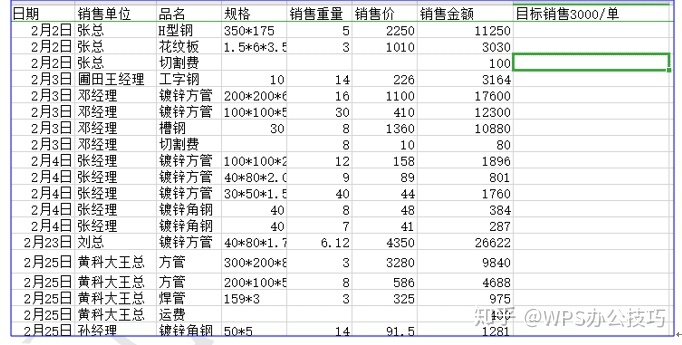
首先我们来看一个保留函数应用,它的格式是=ROUND(数值,小数位数),数值指的是要留取的小数的数值,小数位数指的是需要保留小数的位数。我们在目标销售下面空白格内输入=ROUND(G2/3000,0),3000指的是目标值。0代表的是没有小数,最后得出的值为四舍五入后取整数位的值。
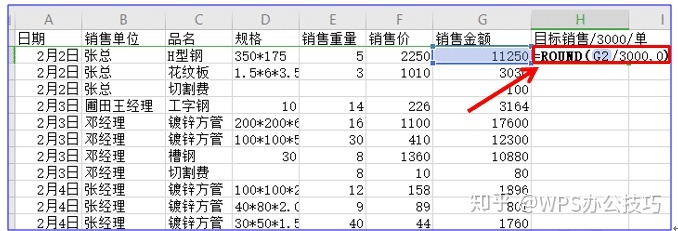
按回车键后我们可以看到取到的值为4,我们再来看一个函数REPT函数,它的格式为=REPT(字符串,重复次数),这个函数相当于复制的功能,其中的字符串就是要复制的字符内容,注意,输入的时候需要加英文的双引号,重复次数指的就是前面字符串要复制的次数,下面我们在ROUND函数旁边的空白单元格,输入=REPT(“Y”,H2),其中Y就代表的是要重复的字符串,H2代表的是该单元格内得出的值就是要重复的次数。
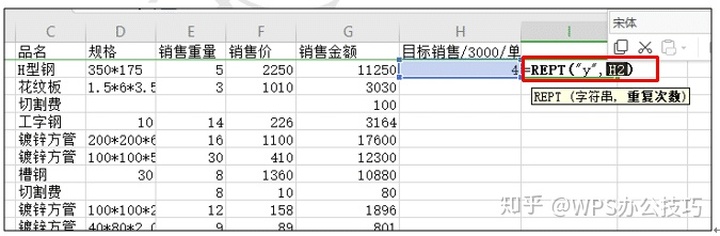
按回车后,我们可以看到得出的结果为四个Y,然后我们把ROUND函数单元格的内容除了等号以外的进行复制,然后替换REPT函数后面的H2,让这两个公式合成为一个公式。
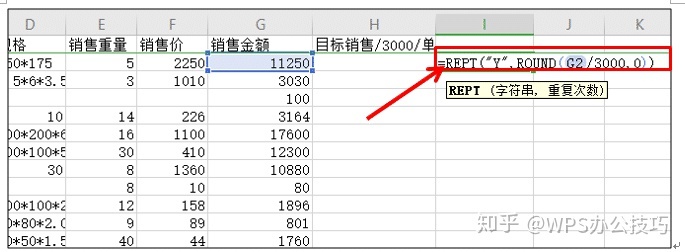
按回车后,我们把原来的ROUND函数单元格内的内容删除,把合成公式用鼠标拖到目标销售下面的单元格内。
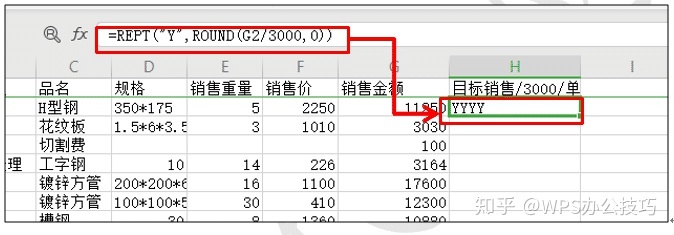
然后把字体改为Wingdings,我们会发现里面的Y变成了星星的符号。
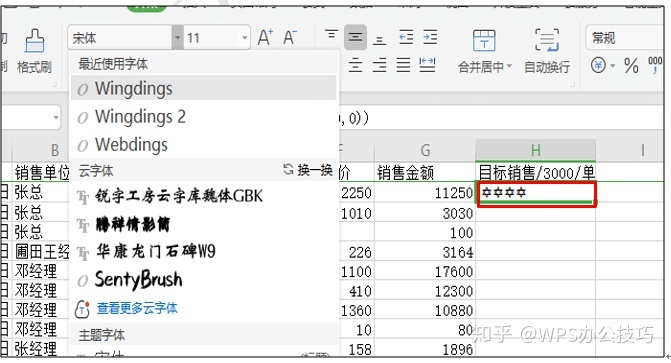
最后,我们把光标移至公式单元格右下角,等变成十字光标的时候,双击鼠标,其它的单元格内容就会被自动填充一样的公式。
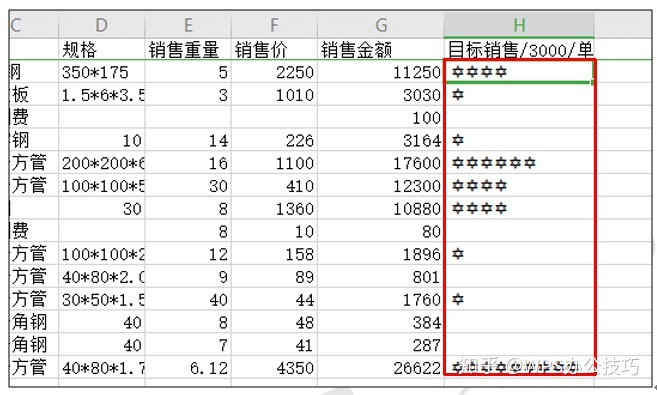
这样我们就可以一目了然的知道每笔销售额离目标的情况了。
























 被折叠的 条评论
为什么被折叠?
被折叠的 条评论
为什么被折叠?








